适合win7的itnues怎么安装 win7电脑下载itunes的步骤
更新时间:2022-07-21 15:12:07作者:xinxin
对于一些使用苹果电脑的用户来说,对于itunes这款软件一定很是熟悉,这是一款供Mac和PC使用的一款免费数字媒体播放应用程序,因此一些用户也想要在最新版win7系统上安装这款软件,可是适合win7的itnues怎么安装呢?这里小编就来教大家win7电脑下载itunes的步骤。
推荐下载:win7 ghost纯净版
具体方法:
1、双击已经下载好的iTunes安装文件(解压临时安装文件)。
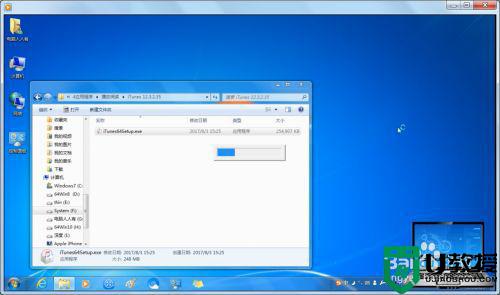
2、正在准备安装。
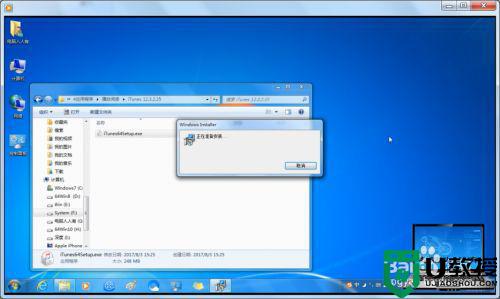
3、收集所需信息,计算使用空间。
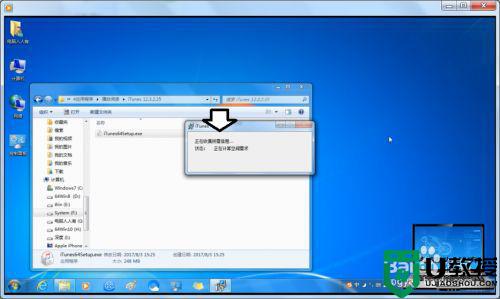
4、弹出安装向导,点击下一步。

5、如要选择安装目录,点击更改。默认安装点击→安装。

6、启动安装程序,自动安装(时间稍长,可以关注状态显示内容)。如果出错,安装程序会在此时回滚。
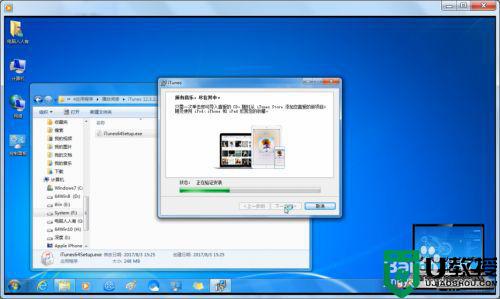
7、安装完成(桌面快捷图标生成),自动打开iTunes,会有一个默认打开文件的选择。
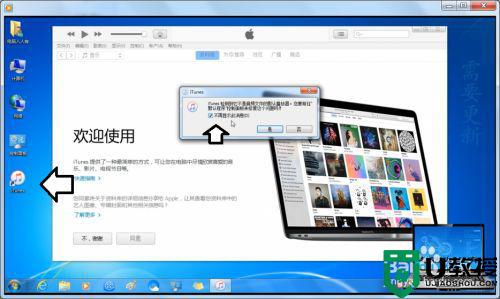
8、如果此时已经插上苹果手机,还需要在手机上授权,否则不能显示手机设备。
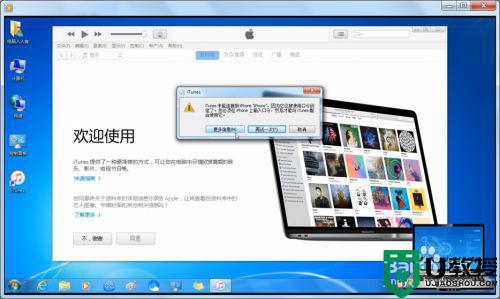
上述就是小编告诉大家的win7电脑下载itunes的步骤了,如果你也有相同需要的话,可以按照上面的方法来操作就可以了,希望能够对大家有所帮助。
适合win7的itnues怎么安装 win7电脑下载itunes的步骤相关教程
- 如何在电脑上安装itunes软件win7 win7电脑怎么安装itunes软件
- 蓝牙驱动怎么安装win7 win7安装合适的蓝牙驱动教程
- 更改适配器设置win7的步骤 win7如何更改电脑适配器设置
- win7安装iTunes出现错误怎么回事 win7安装iTunes出现错误的解决方法
- win 7安装不了itunes怎么解决 win7电脑无法安装itunes怎么办
- 做win7的安装盘需要多大的空间 装win7c盘多少空间合适
- win7怎么清除itunes备份文件 win7清除itunes备份文件的详细步骤
- itunes怎么安装到win7 win7系统安装itunes教程
- windows7无法下载itunes怎么解决 win7电脑上itunes安装不了怎么办
- 电脑是w7的怎么安装itunes windows7怎样下载安装itunes
- win7系统分区教程
- win7共享打印机用户名和密码每次都要输入怎么办
- Win7连接不上网络错误代码651
- Win7防火墙提示“错误3:系统找不到指定路径”的解决措施
- Win7不能新建文件夹的解决方法
- win7设置u盘背景方法步骤
win7系统教程推荐
- 1 win7电脑定时开机怎么设置 win7系统设置定时开机方法
- 2 win7玩魔兽争霸3提示内存不足解决方法
- 3 最新可用的win7专业版激活码 win7专业版永久激活码合集2022
- 4 星际争霸win7全屏设置方法 星际争霸如何全屏win7
- 5 星际争霸win7打不开怎么回事 win7星际争霸无法启动如何处理
- 6 win7电脑截屏的快捷键是什么 win7电脑怎样截屏快捷键
- 7 win7怎么更改屏幕亮度 win7改屏幕亮度设置方法
- 8 win7管理员账户被停用怎么办 win7管理员账户被停用如何解决
- 9 win7如何清理c盘空间不影响系统 win7怎么清理c盘空间而不影响正常使用
- 10 win7显示内存不足怎么解决 win7经常显示内存不足怎么办

